Thông tin liên hệ
- 036.686.3943
- admin@nguoicodonvn2008.info

Để phát triển WordPress cục bộ trên máy tính, ta cần một máy chủ cục bộ với Apache và MySQL được cài đặt sẵn trong máy. Cách dễ nhất để có được những thứ này là cài đặt một ứng dụng, chẳng hạn như WAMP cho Windows (link tải: http://www.wampserver.com/en/) và MAMP cho OSX.
Tuy nhiên, việc cài đặt WordPress trên máy tính không hề đơn giản. Trước tiên, chúng ta cần đặt các file WordPress vào thư mục tương ứng, thường được đặt tên là htdocs, tạo cơ sở dữ liệu, nhập thông tin cần thiết để kết nối WordPress với cơ sở dữ liệu và đặt tài khoản người dùng trước khi đưa trang web vào chạy.
Kết hợp với việc thiết lập một máy chủ ảo và số lượng trang web WordPress mà bạn phải xử lý, quá trình này chắc chắn sẽ còn phức tạp hơn nữa. Nếu đang ở trong tình huống như vậy, hãy thử một ứng dụng có tên ServerPress.
ServerPress.com là một ứng dụng máy chủ cục bộ được xây dựng dành riêng cho việc phát triển WordPress, cũng như bbPress và BuddyPress. ServerPress đi kèm với tính năng cho phép cài đặt WordPress nhanh chóng hơn. ServerPress có sẵn cho Windows và OSX. Tải trình cài đặt ở đây: https://serverpress.com/downloads/ và làm theo hướng dẫn tương ứng cho hệ điều hành đang sử dụng.
Khi các service Web và Database (Apache, MySQL) đang chạy, bạn đã sẵn sàng để cài đặt WordPress.
Trước khi tiếp tục, xin lưu ý rằng nếu đang sử dụng Pow, bạn có thể cần phải hủy kích hoạt hoặc gỡ cài đặt nó để tránh xung đột, vì cả Pow và ServerPress đều sử dụng tên miền .dev.
Để tạo một dự án WordPress mới, chọn Create a new development website.
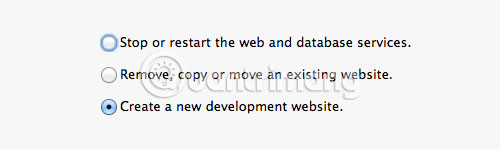
Đặt tên cho domain trang web và chọn phiên bản WordPress muốn cài đặt. Trong phần Site Root, bạn có thể thấy nơi trang sẽ được cài đặt.
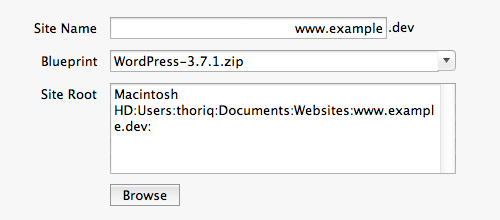
Nhấn nút Next. ServerPress sẽ tự động thiết lập các công cụ cần thiết (bảng, tên máy chủ, virtualhost, v.v...). Thực hiện theo bước tiếp theo để tạo tài khoản người dùng với quyền Admin cho trang web.
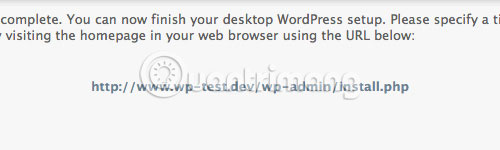
Trang web mới đã được thiết lập.
Với ServerPress, bạn cũng có thể thay đổi hoặc sao chép các trang web hiện tại của mình bằng một tên miền khác, chỉ với vài cú nhấp chuột.
Chọn Remove, copy, or move an existing website.
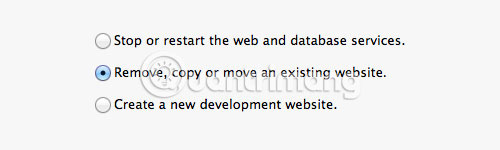
Chọn trang web và chọn xem bạn muốn sao chép, di chuyển hay xóa trang. Trong trường hợp này, như có thể thấy từ ảnh chụp màn hình bên dưới, tác giả muốn di chuyển trang web của mình; đặt nó dưới một tên miền mới.
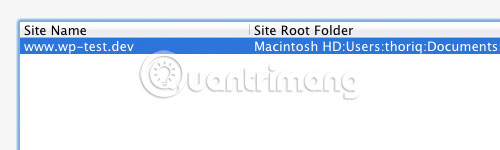
Đặt tên miền trang web mới. Sau đó, trong phần Site Root, bạn cũng có thể chỉ định vị trí thư mục cho trang web. Nhấp vào nút Next. Mọi thứ đã hoàn thành.
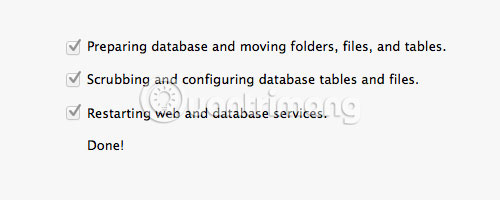
Nếu bạn không muốn thiết lập WordPress và virtualhost một cách lộn xộn và phức tạp, ServerPress có thể là một lựa chọn tốt. Với nó, bạn có thể cài đặt và chạy chỉ với vài cú nhấp chuột. Hãy thử ServerPress và cho chúng tôi biết cảm nhận của bạn trong phần bình luận bên dưới nhé!
Chúc bạn thực hiện thành công!
Nguồn tin: Quantrimang.com
Ý kiến bạn đọc
Những tin mới hơn
Những tin cũ hơn
 Cách chỉnh độ rộng tự động trên Excel
Cách chỉnh độ rộng tự động trên Excel
 Kiểu dữ liệu trong Python: chuỗi, số, list, tuple, set và dictionary
Kiểu dữ liệu trong Python: chuỗi, số, list, tuple, set và dictionary
 Cách giãn dòng trong Word 2016, 2019, 2010, 2007, 2013
Cách giãn dòng trong Word 2016, 2019, 2010, 2007, 2013
 Cách hiển thị My Computer, This PC trên Desktop của Windows 10
Cách hiển thị My Computer, This PC trên Desktop của Windows 10
 8 tính năng Microsoft Office giúp bạn cắt giảm hàng giờ làm việc
8 tính năng Microsoft Office giúp bạn cắt giảm hàng giờ làm việc
 Cách xem mật khẩu Wifi đã lưu trên Windows
Cách xem mật khẩu Wifi đã lưu trên Windows
 Cách kết nối Google Drive với Grok Studio
Cách kết nối Google Drive với Grok Studio
 Việc chuyển sang Google Public DNS trên router và PC giúp cải thiện tốc độ Internet như thế nào?
Việc chuyển sang Google Public DNS trên router và PC giúp cải thiện tốc độ Internet như thế nào?
 Những bản mod thiết yếu giúp Windows 11 trở nên hữu ích hơn
Những bản mod thiết yếu giúp Windows 11 trở nên hữu ích hơn
 Cách đồng bộ Microsoft Forms với Excel
Cách đồng bộ Microsoft Forms với Excel
 Hướng dẫn tạo theme AI cho Outlook
Hướng dẫn tạo theme AI cho Outlook
 Hàm DATEPART trong SQL Server
Hàm DATEPART trong SQL Server
 Hướng dẫn xem lại nhà cũ trên Google Maps
Hướng dẫn xem lại nhà cũ trên Google Maps
 Tôi từng thương em
Tôi từng thương em
 Cách chèn, viết biểu tượng mũi tên (↑↓←↕↔→↘↗↙↖) trong Word
Cách chèn, viết biểu tượng mũi tên (↑↓←↕↔→↘↗↙↖) trong Word
 Cấu hình Resident Evil Requiem PC
Cấu hình Resident Evil Requiem PC
 Cách tận dụng tab Performance trong Task Manager
Cách tận dụng tab Performance trong Task Manager
 Rời bỏ mối quan hệ bạn bè độc hại
Rời bỏ mối quan hệ bạn bè độc hại
 Hướng dẫn sử dụng Photoshop cho người mới
Hướng dẫn sử dụng Photoshop cho người mới
 Cách sửa lỗi AutoCAD bị giật, lag
Cách sửa lỗi AutoCAD bị giật, lag
